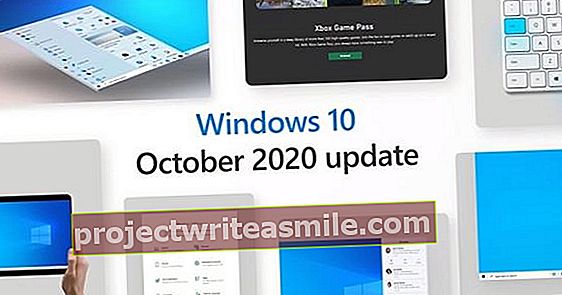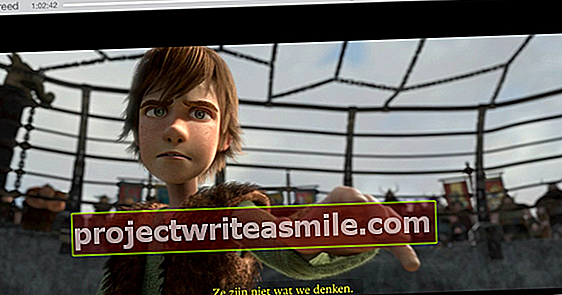Google Chrome husker innstillingene og favorittnettstedene dine på alle datamaskinene dine. Nettleseren oppdaterer seg også automatisk i bakgrunnen. Vi fokuserer nå på et annet spydspiss: de mange utvidelsene som du fullt ut kan tilpasse nettleseren med. Vi viser de 15 beste utvidelsene.
Installer Chrome-utvidelser
Du finner alle utvidelser for Google Chrome her. Skriv inn navnet på utvidelsen som et søk og klikk Gratis / Legg til.
Etter installasjonen viser de fleste utvidelser et ikon av seg selv øverst til høyre på skjermen. Høyreklikk for ytterligere innstillinger. Noen utvidelser (fremdeles) viser et ikon i adresselinjen der du kan utføre søk eller angi nettadresser.
Plassen i Google Chrome for utvidelsesikonene er begrenset (akkurat som i systemstatusfeltet nederst til høyre på skjermen). Du kan strekke ledig plass ved å flytte musepekeren helt til høyre for adresselinjen til den blir til en dobbel pil. Klikk nå med venstre museknapp for å utvide plassen og vise (mer) utvidelsesikoner.

Gjør plass til utvidelsesikonene større eller mindre.
Tips 01: Lagre fanene mine
Hvis du har mange faner åpne, er det vanskelig å bare gå bort fra datamaskinen eller slå av enheten. Takket være Save my Tabs er dette mulig. Klikk på utvidelsen og lagre alle fanene dine samtidig med Lagre. Lagre faner lagrer alle åpne faner som bokmerker. Om nødvendig oppretter du først en egen mappe, for eksempel med dagens dato.

Tips 01 Lagre faner lagrer alle åpne faner som bokmerker, muligens i sin egen mappe.
Tips 02: Mine tillatelser
De fleste bruker flere sosiale nettverk og skytjenester, som kanskje eller ikke er knyttet til hverandre. Tenk på Gmail, Hotmail, Dropbox, SkyDrive, Facebook og LinkedIn. Hvis du kobler tjenester, må du gi tillatelse til dette. Dette går ofte så raskt at du etter en stund ikke aner hva som "henger" sammen. My Permissions Cleaner-utvidelsen støtter alle større skytjenester og sosiale medier. My Permissions Cleaner gir innsikt i dine tillatelser og advarer om noe endres her.

Tips 02 My Permissions Cleaner støtter alle sosiale nettverk og skytjenester, og holder øye med tillatelsene dine.
Tips 03: AdBlock
Annonsering og internett henger uløselig sammen. På mange nettsteder blir du bombardert med bannere, tekstannonser og andre annonser (også personlig). Takket være AdBlock kan du bli kvitt den på en gang! Forlengelsen blokkerer (nesten) alt automatisk. Nettsteder ser tydelige ut igjen takket være AdBlock. Du trenger knapt å stille noe. Med alternativene til AdBlock kan du bestemme og oppdatere filtre.
Du bestemmer om AdBlock skal blokkere alt relatert til reklame eller om du ikke har noe imot tekstannonser. Hvis du bruker AdBlock i noen uker og deretter slår den av, vil du legge merke til hvor mye søppel som er stoppet. Nettsteder virker mye travlere og mindre organisert. Heldigvis kan du raskt aktivere AdBlock igjen!

Tips 03 AdBlock blokkerer alt relatert til annonser i søkemotoren og på nettsteder.
Tips 04: Gmelius
Bruker du Gmail og er du en fanatisk mailer? Da trenger du Gmelius! Utvidelsen lar deg tilpasse Gmail etter eget ønske. Med Gmelius slår du av deler du ikke vil se, for eksempel annonser, chatmodulen og kalenderen.
Du kan også aktivere alternativer, for eksempel ikoner for vedlegg, linjemarkering og mer. Du kan også få tilbake det gamle Gmail-oppsettet for å skrive en ny e-post. Noen justeringer er veldig subtile, men alle er gjennomtenkte! Eksperimenter med Gmelius for å få de beste resultatene.

Tips 04 Takket være Gmelius bestemmer du hvordan du vil at Gmail skal fungere og se ut.
Google Chrome
Har du ikke Google Chrome ennå? Last ned og installer nettleseren. For å utnytte nettleseren optimalt, trenger du en Google-konto. Hvis du har en Gmail-adresse, er dette også Google-kontoen din. Du kan også opprette en Google-konto med din eksisterende e-postadresse.
Alle omtalte utvidelser kjøres helt i Google Chrome. Nettleseren er tilgjengelig for alle operativsystemer. Siden utvidelsene bare krever Google Chrome, kan du bruke dem på alle typer datamaskiner: Linux, Windows eller Mac.

Ingen Google Chrome ennå? Installer nettleseren på Windows-, Mac- eller Linux-datamaskinen.
Tips 05: Rapportiv
Rapportive er et informasjonshjelpemiddel for Gmail. Utvidelsen viser informasjon om personen du sender e-post til på høyre side av skjermen. Dataene kommer ikke bare fra din personlige adressebok, men lever også fra sosiale medier som Facebook og LinkedIn.
Du vil vanligvis umiddelbart se et profilbilde og noen ganger til og med et telefonnummer, nylige tweets og mer. Rapportive er nyttig når du sender e-post til kolleger, venner, fremmede og folk du gjør eller vil gjøre forretninger med.

Tips 05 Rapportive gir omfattende informasjon i Gmail om mennesker, inkludert via Facebook og LinkedIn.
Tips 06: Svart meny
Populære webtjenester utvides og får flere funksjoner og innstillinger. Dette kan fort miste oversikten. Black Menu for Google reagerer smart på dette og vet hvordan man skal gjøre alle Google-tjenester tilgjengelige bak ett ikon. De mest populære delene som Gmail, Maps, Disk og Kalender vises direkte på skjermen. Flytt musen over appene / delene for flere alternativer og innstillinger, og riktig del åpnes raskt i nettleseren din.

Tips 06 Black Menu for Google gir en oversikt over alle Google-tjenester.
Tips 07: Ghostery
Nettsteder og spesielt annonseringsnettverk gjør alt de kan for å lage en profil for deg. Denne profilen blir opprettet ubemerket via annonseringsnettverk som er aktive på nesten alle nettsteder du besøker. Rengjøring av informasjonskapsler hjelper ikke til å motvirke sporingssystemene.
Ghostery blokkerer sporingssystemer og viser i en subtil pop-up hvilke forsøk som er stoppet. Med innstillingene til Ghostery sender du inn Blokkeringsalternativer angi hvilke filtre du vil bruke.
Noen nettsteder fungerer ikke hvis du er for streng med Ghostery. I dette tilfellet kan du godkjenne nettstedet via Ghostery-ikonet.

Tips 07 Ghostery spesialiserer seg på å blokkere sporingsnettverk som kartlegger deg og surfeatferd.